如何在 Excel 中按小数点对齐一列数字?
当我们输入或复制包含浮点数或小数的数据时,默认的对齐方式会使数据看起来非常杂乱,并且理解数据是一个非常复杂的过程。它在 Excel 中看起来也很难看。这个问题有一个解决方案。解决方案是基于小数点对齐数据。也就是说,数据以这样一种方式显示,即工作表中所有的小数点都将在每个单元格中完全彼此重叠。
按小数点对齐数字列
在这里,我们将格式化单元格以完成我们的任务。让我们看一下在 Excel 中按小数点对齐数字列的简单步骤。
步骤 1
假设我们有一个 Excel 工作表,其中包含至少一列小数。
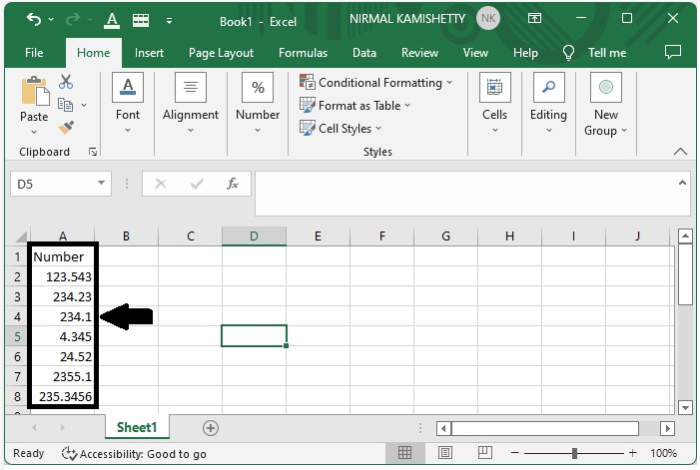
现在选择整个数据,右键单击数据,然后从弹出的菜单框中单击“设置单元格格式”选项。将出现一个新的弹出窗口,如下面的图像所示。
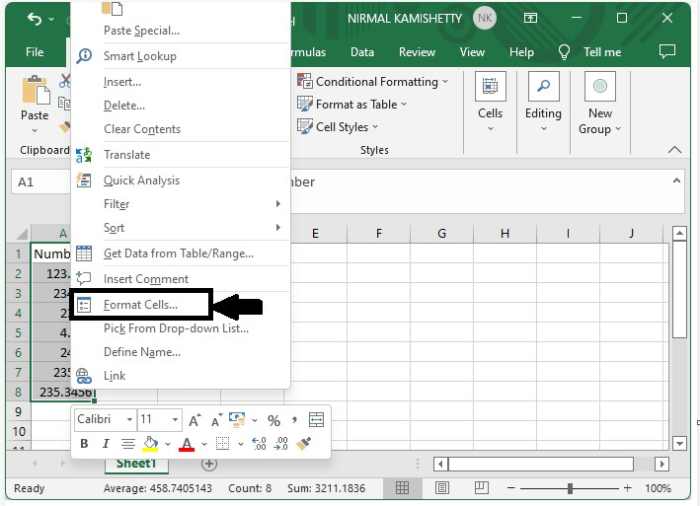
步骤 2
在弹出的菜单中,选择“自定义”选项,并在单击“确定”之前在“类型”文本框中输入 0.??????。
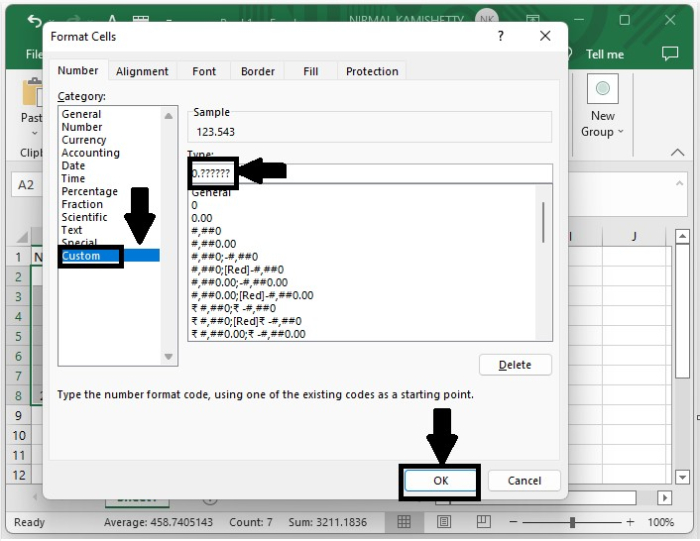
当我们单击“确定”时,我们可以看到弹出窗口将关闭,并且数据将根据小数点进行排列,如下面的图像所示。
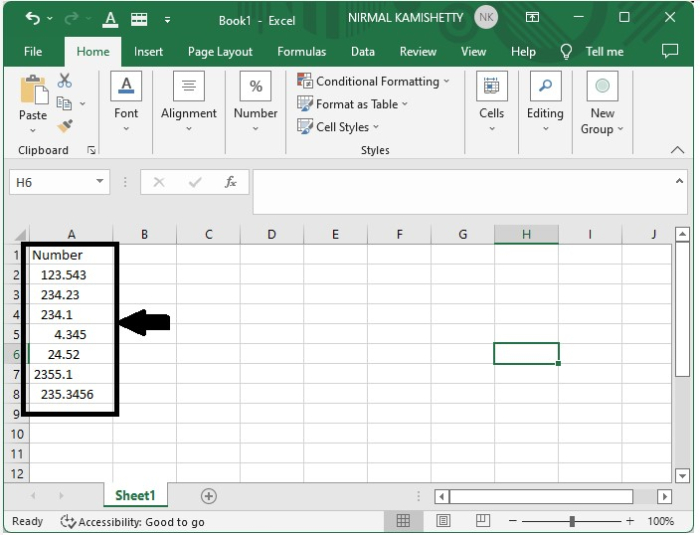
当我们在“类型:”文本框中输入“0.??????”时,“?”表示小数点后可以出现任何数字,如果我们的列表有任何没有小数点的整数,则将在数字后添加一个小数点,并且小数点后不会显示任何内容。
结论
在本教程中,我们使用了一个简单的示例来演示如何在 Excel 中按小数点对齐小数点数字列,以突出显示特定数据集。

广告

 数据结构
数据结构 网络
网络 关系型数据库管理系统
关系型数据库管理系统 操作系统
操作系统 Java
Java iOS
iOS HTML
HTML CSS
CSS Android
Android Python
Python C 编程
C 编程 C++
C++ C#
C# MongoDB
MongoDB MySQL
MySQL Javascript
Javascript PHP
PHP